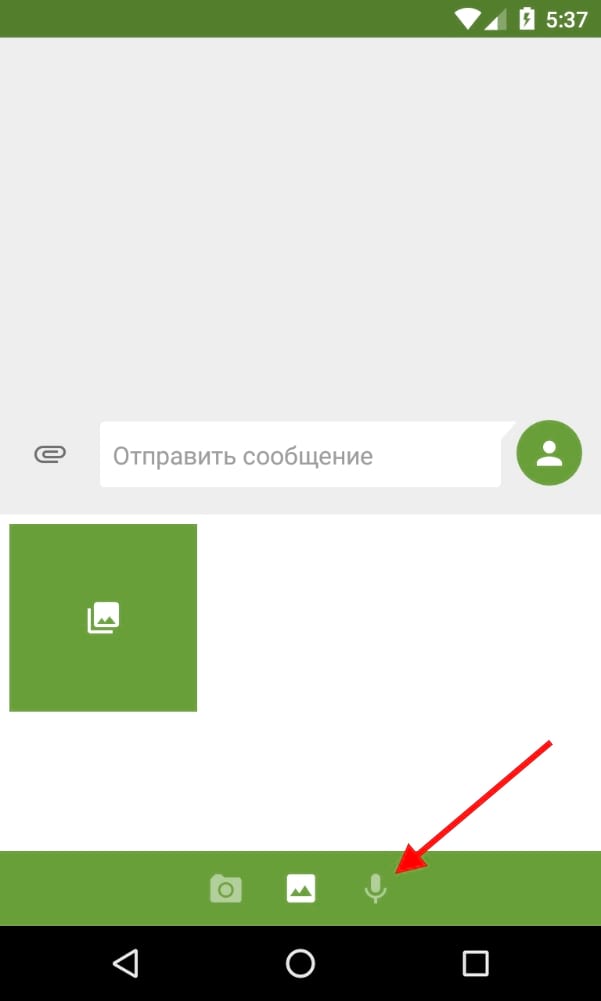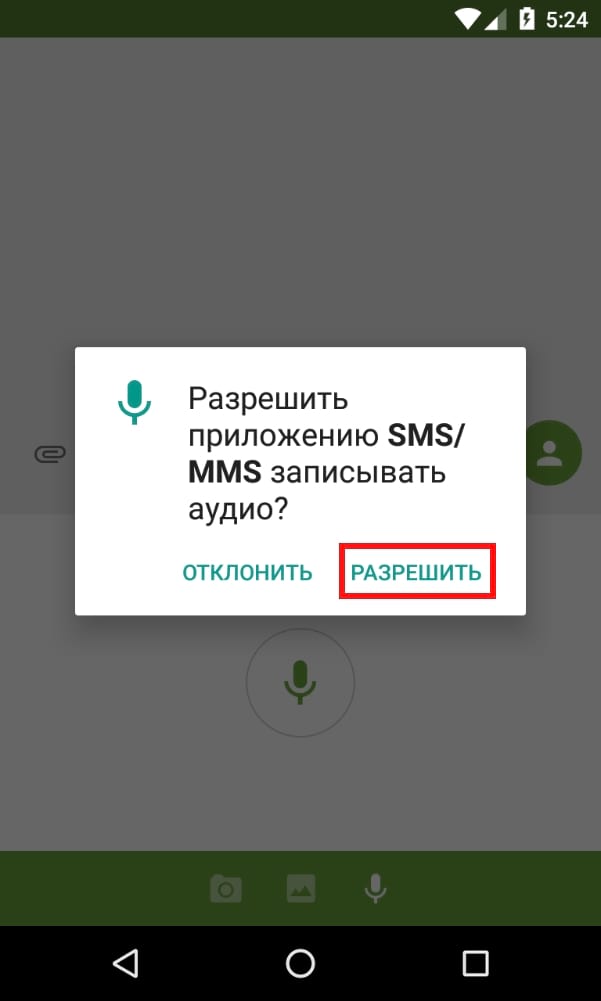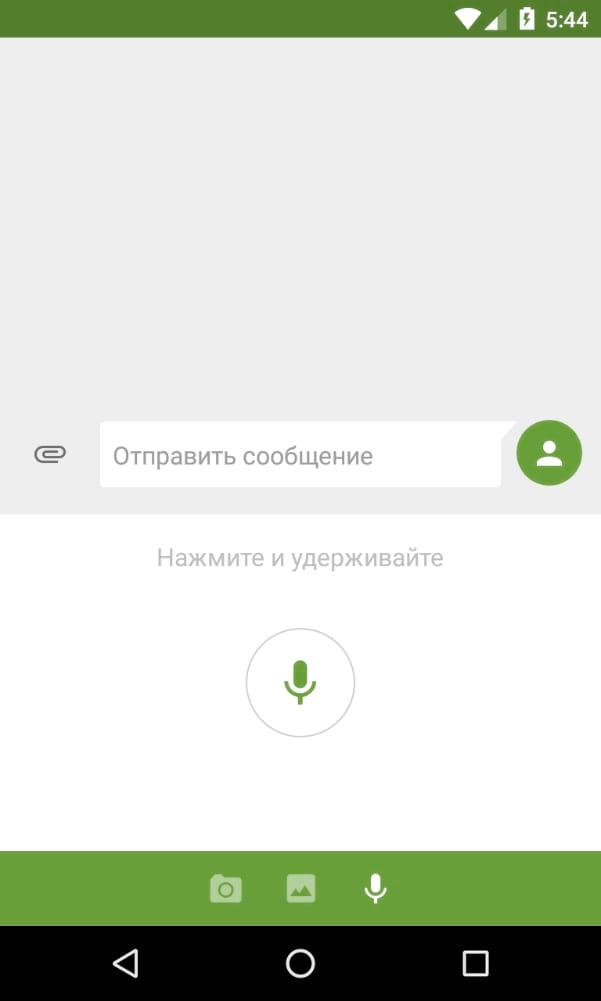- Как отправить аудиозапись через MMS на Android
- Говорить лучше, чем писать: как отправить смс, не касаясь клавиатуры
- Отправка СМС голосом при помощи штатных средств
- Набор СМС голосом при помощи сторонних приложений
- Чем мы можем помочь?
- Чтобы отправить голосовое сообщение:
- Как написать сообщение голосовым набором на телефоне
- Как это работает
- Как включить голосовой набор
- Похожие статьи
- Как отправить голосовое сообщение с телефона на телефон?
- Как в ВК отправить голосовое сообщение с телефона?
- Как включить голосовые сообщения?
- Как удалить голосовые сообщения в телефоне?
- Как отправить аудио в виде голосового сообщения Ватсап?
- Почему не могу отправить голосовое сообщение в ВК?
- Как отправить голосовое сообщение в вк если нет значка микрофона?
- Как поставить автоответчик на телефоне?
- Как удалить отправленное голосовое сообщение?
- Как удалить голосовое сообщение в одноклассниках на телефоне?
- Как найти голосовые сообщения в телефоне?
- Как переслать голосовое сообщение из ВК в Ватсап?
- Что делать если в Ватсапе не отправляются голосовые сообщения?
- Как сохранить голосовое В Ватсап?
Как отправить аудиозапись через MMS на Android
Текстовые сообщения являются отличным, но не всегда самым эффективным способом общения с другим человеком. Некоторые скажут, что голосовые сообщения лучше текстовых. Мы не будет спорить с этим утверждением, но, если Вы захотите попробовать этот способ общения, но мы покажем, как это сделать в системе Android.
Есть множество способов отправить кому-то голосовую запись: Facebook Messenger, WhatsApp и другие популярные чат-платформы. Но сегодня мы поговорим об использовании этой функции в MMS вместо того, чтобы использовать другой мессенджер.
В данной статье мы будем использовать предустановленное приложение для СМС сообщений, если у Вас установлено другое, то не страшно — шаги должны быть похожи. Но мы должны предупредить, что Вашего приложение может не поддерживать передачу голоса по MMS, тогда Вам необходимо будет установить другое приложение, например Android Сообщения.
Когда приложение запущено и диалог загружен, нажмите иконку с изображением скрепки в левой части окна ввода текста.
Нажмите на иконку микрофона, находящуюся в нижнем ряду. Если Вы никогда раньше не использовали эту функцию, то Вам нужно предоставить разрешение на запись звука.
Чтобы записать голосовое сообщение просто нажмите и удерживайте кнопку. Существует ограничение на продолжительность голосового сообщения, поэтому будьте внимательны.
Как только Вы закончите запись, она автоматически будет прикреплена к текстовому полю. Вы также можете добавить какое-нибудь текстовое сообщение.
Источник
Говорить лучше, чем писать: как отправить смс, не касаясь клавиатуры
Бывают в жизни случаи, когда нужно отправить СМС, но при этом напечатать нужный текст нет возможности либо желания. В таких случаях помогут некоторые функции смартфона, о наличии которых рядовой пользователь до момента их надобности даже не задумывается.
Отправка СМС голосом при помощи штатных средств
Сразу стоит отметить, что речь идет не о голосовых сообщениях. В данном случае нужно именно текстовое сообщение, содержание которого будет произнесено вслух и конвертировано в текстовый формат.
На самом деле это довольно просто. Каждое Android устройство оборудовано клавиатурой Gboard, которая поддерживает голосовой ввод. При вводе сообщения на экране появляется клавиатура. Среди букв, цифр и символов нужно найти иконку микрофона и нажать её. Gboard попросит разрешение на запись аудио, если такового нет. Далее нужно нажать «Разрешить», после чего произойдет инициализация, приложение оповестит пользователя звуковым сигналом и текстовой командой «Говорите!». Теперь голосовой ввод доступен и можно набирать текст посредством своего голоса.
При произношении речь должна быть четкой, чтобы распознавание было с минимальным количеством ошибок. Когда необходимое сообщение записалось для завершения необходимо ещё раз нажать на иконку микрофона или подождать несколько секунд до окончания голосового ввода. Программа способна различать даже знаки препинания, восклицания и прочие.
Пример. Чтобы набрать текст «Привет. Я сейчас немного занят, перезвоню позже.» нужно проговорить следующую фразу: привет точка я сейчас немного занят запятая перезвоню позже точка.
Для использования данной функции необходимо подключение к сети интернет, так как голос расшифровывает не сам телефон, а облачный сервис Google. Производительности смартфона попросту не хватит хранить такой объем данных.
Набор СМС голосом при помощи сторонних приложений
Помимо Gboard существует ряд других приложений, имеющий функцию голосового ввода. Например, Яндекс.Диктовка. Программа использует технологии облачной платформы Yandex SpeechKit, поддерживающую распознавание речи, расстановку знаков пунктуации и синтез речи.
От стандартного оно отличается тем, что позволяет редактировать набранный текст также с помощью голоса. Можно сказать «удали последнее слово» и оно удалиться. Или командой «добавь веселый смайл» добавить веселый смайл в текст. Все набранные голосом тексты автоматически сохраняются в приложении или Яндекс.Диске, после чего их можно отправить по СМС.
Если понравилась статья, ставьте палец вверх и подписывайтесь на наш канал . Дальше — еще больше полезного и интересного!
Источник
Чем мы можем помочь?
Голосовые сообщения WhatsApp позволяют оперативно общаться с контактами и группами. С помощью голосовых сообщений можно передавать важную и срочную информацию. Все голосовые сообщения загружаются автоматически.
Чтобы отправить голосовое сообщение:
и удерживая её, начните говорить.
Завершив запись, уберите палец с иконки Микрофона
. Голосовое сообщение будет отправлено автоматически.
Во время записи голосового сообщения вы можете провести влево, чтобы отменить его.
Чтобы записать более длинное голосовое сообщение:
- Откройте индивидуальный или групповой чат.
- Нажав на иконку Микрофона
и удерживая её, начните говорить.
Вы также можете нажать красную кнопку паузы
, чтобы приостановить запись или прослушать черновик сообщения. Нажмите красную иконку микрофона
, чтобы продолжить запись в том же голосовом сообщении.
На отправленных вами голосовых сообщениях вы увидите:
на голосовых сообщениях, которые не были воспроизведены всеми получателями (но, возможно, были воспроизведены некоторыми из них).
Синий микрофон
на голосовых сообщениях, которые прослушали все получатели.
Примечание. На некоторых телефонах запись голосового сообщения начинается через секунду после нажатия иконки микрофона.
Источник
Как написать сообщение голосовым набором на телефоне
Главное преимущество смартфона – это многофункциональность, которая значительно упрощает жизнь пользователю. Одна из таких функций – это голосовой набор. Это достаточно удобная опция, присутствующая на многих смартфонах, которая позволяет написать сообщения без необходимости использовать пальцы. Давайте вместе разберемся, как написать сообщение голосовым набором на телефоне.
Как это работает
Большинство современных мобильников по умолчанию имеют функцию голосового ввода. Она позволяет использовать службу распознавания речи человека, чтобы трансформировать все сказанное пользователем в текст, записывая голос на микрофон.
Вещь очень удобная и крайне полезная, но почему-то не все о ней знают. Все современные версии операционной системы Android поддерживают ее. Причем, работать таким образом можно практически с любой программой, где используется клавиатура.
Но даже если на смартфоне нет голосового ввода, в Google Play можно скачать специальную программу, которая может распознавать речь человека. Дело ведь только в программной части. Ну а микрофон уж точно на каждом смартфоне есть.
Как включить голосовой набор
Если ваш телефон поддерживает эту функцию или же вы установили специальную программу, то дальнейшие действия более чем просты:
- Для начала откройте любую программу, где приходится вводить текст, используя клавиатуру;
- Откройте настройки клавиатуры и выберете функцию ввода, а затем голосового ввода;
- В результате, вы увидите на своей клавиатуре специальную кнопку с микрофоном, на нее и надо нажать.
Готово! Голосовой ввод активирован. Теперь вы можете просто произносить слова, а телефон начнет их распознавать и записывать в виде текста так, будто вы набрали сообщение на клавиатуре. Но нужно помнить о том, что данная функция работает лишь при наличии стабильного интернет соединения. Конечно, вы можете попробовать использовать ее и без интернета, но тогда она будет работать слишком некорректно.
Помимо текста, голосом можно вводить также и цифры, поэтому голосовым набором можно вводить номер. То есть, если у вас есть мобильный интернет, который хорошо работает, можете совсем забыть о существовании клавиатуры.
Похожие статьи
Таким образом, голосовой ввод – это крайне полезная функция, которую очень легко активировать. Предлагаем вам прямо сейчас взять свой смартфон и попробовать записать небольшое сообщение, чтобы протестировать ее.
Источник
Как отправить голосовое сообщение с телефона на телефон?
Как в ВК отправить голосовое сообщение с телефона?
Как отправить голосовое сообщение ВКонтакте с телефона
- Зайдите в приложение ВКонтаке на мобильном устройстве на операционной системе Android или iOS; …
- Далее зайдите в диалог с пользователем, которому вы хотите отослать сообщение;
- Зажмите иконку микрофона, расположенную в правом нижнем углу и начните говорить.
Как включить голосовые сообщения?
Как изменить настройки голосовой почты
- Откройте приложение «Телефон» .
- Нажмите на значок «Ещё» в правом верхнем углу экрана.
- Выберите Настройки Голосовая почта.
- Вы можете: Выбрать службу голосовой почты. Для этого нажмите Дополнительные настройки Служба. Настроить голосовую почту.
Как удалить голосовые сообщения в телефоне?
Шаг 1 , Перейдите на вкладку «Голосовая почта» в приложении «Телефон» и нажмите «Изменить» в верхней части экрана. Шаг 2 , Затем нажмите значок «минус» перед каждым сообщением, которое вы хотите удалить, чтобы вызвать кнопки «Удалить».
Как отправить аудио в виде голосового сообщения Ватсап?
Надо открыть чат с пользователем и там где надо ввести сообщения есть маленький значок микрофона. Нажмите на него и разрешите доступ к микрофону. Лучше всего это делать в браузере Opera Mini . После того как вы разрешите доступ к микрофону вы сможете говорить.
Почему не могу отправить голосовое сообщение в ВК?
Перезагрузите приложение или еще лучше смартфон, если у вас проблемы с отправкой сообщений со смартфона. Переустановите приложение. Если с пк, то причиной могут быть проблемы с микрофоном или даже с браузером. В браузере может быть запрещен доступ к микрофону, покапайтесь в настройках или попробуйте другой браузер.
Как отправить голосовое сообщение в вк если нет значка микрофона?
Как отправить голосовое сообщение с компьютера
В разделе Сообщения выбираем нужный диалог и видим рядом с текстовым полем значок микрофона. Еще раз повторюсь, если у вас нет значка микрофона в диалогах, то у вас не подключено к компьютеру звукозаписывающее устройство и записать и отправить сообщение вы не сможете.
Как поставить автоответчик на телефоне?
Настройка функции «Визуальный автоответчик»
- Откройте программу «Телефон» и перейдите на вкладку «Автоответч.».
- Нажмите «Настроить».
- Введите пароль автоответчика и нажмите «Готово».
- Еще раз введите пароль, чтобы подтвердить его, и снова нажмите «Готово».
- Выберите «Собственный» или «По умолчанию». …
- Нажмите «Сохранить».
Как удалить отправленное голосовое сообщение?
Избавиться от услуги можно, послав смс-сообщение на короткий номер 111. Текст послания должен сдержать следующую комбинацию цифр: 29190. Вместо этой комбинации можете набрать: 90 пробел 2, а затем отправить сообщение на тот же самый короткий номер.
Как удалить голосовое сообщение в одноклассниках на телефоне?
Как удалить сообщение в Одноклассниках с телефона
- Зайдите в приложение Одноклассники и выберите снизу раздел “Сообщения”;
- В списке диалогов нажмите на собеседника, с которым вы вели беседу, и из которой вы хотите удалить сообщения;
- Чтобы удалить отправленное сообщение, зажмите на нем палец.
Как найти голосовые сообщения в телефоне?
Откройте папку «Медиа», затем «Голоса». Все голосовые сообщения хранятся там. Эта папка доступна для всех.
Как переслать голосовое сообщение из ВК в Ватсап?
Как отправить с телефона.
…
Ваши действия:
- Открыть чат с документом;
- Долгим кликом нажмите на документ/файл.
- В верху экрана выпадет меню, нажмите на иконку «Поделиться».
- В окне, которое появится после этого, кликайте на иконку «мыла» (почта).
- Указываете размер файла, если надо и нажимаете «Отправить».
- Собственно, всё.
Что делать если в Ватсапе не отправляются голосовые сообщения?
Как исправить проблемы с голосовыми сообщениями WhatsApp
- Перезагрузите телефон
- Дайте необходимые разрешения
- Отключите сторонние приложения для записи
- Проверьте защитную пленку
- Увеличьте громкость телефона
- Проверьте место на вашем устройстве
- Переустановите WhatsApp.
Как сохранить голосовое В Ватсап?
Как сохранить голосовое сообщение из WhatsApp, записать его и прослушать?
- Откройте мессенджер WhatsApp;
- Найдите беседу с нужным человеком;
- Рядом с полем для ввода текста есть значок микрофона;
- Нажмите на него и удерживайте, пока произносите слова;
- Как только закончите – отпустите, месседж будет отправлен автоматичеки.
Источник